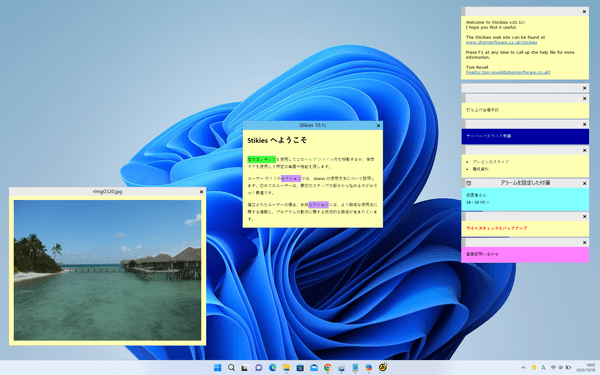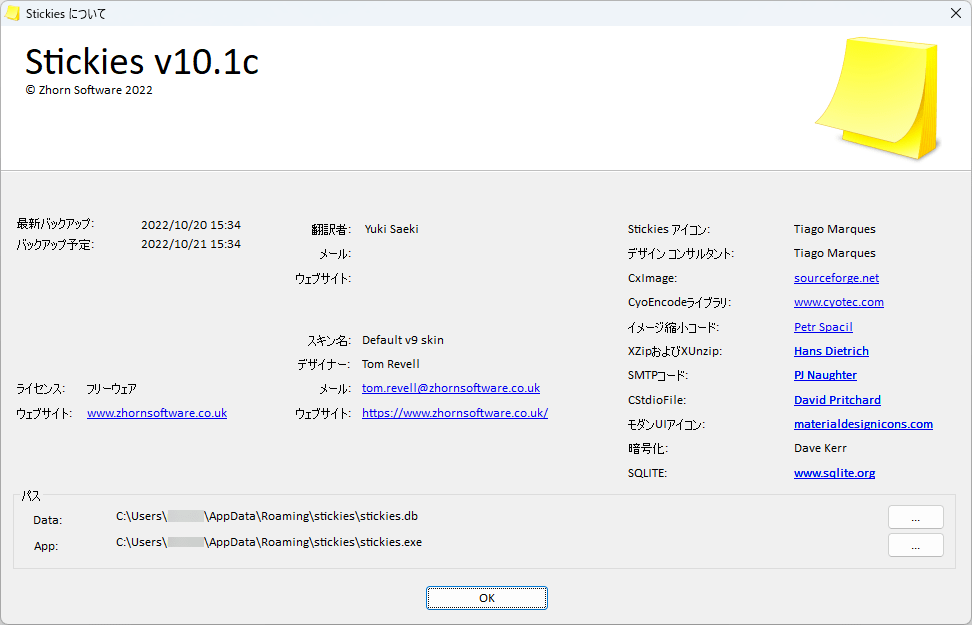Stickies のスクリーンショット
<1> タスクトレイの右クリックメニュー「Exit」から本ソフトを終了
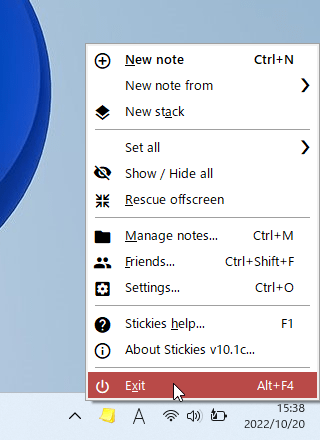
<2> 日本語言語ファイルを適用すると日本語化
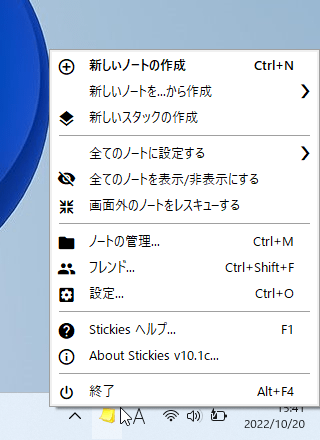
<3> Stickies の利用イメージ
<4> タイトルバーの右クリックメニュー「タイトルを設定する」
<5> 「タイトルを設定する」画面
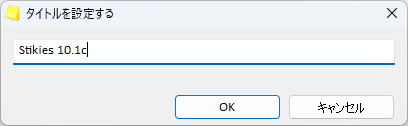
<6> 本文部分の右クリックメニュー「フォント」
<7> 画像部分の右クリックメニュー「変形」
<8> タイトルバーの右クリックメニュー「色を設定する」から付箋の色を変更
<9> タイトルバー左端をクリックして最前面表示の ON/OFF

<10> タスクトレイアイコンの右クリックメニュー「全てのノートに設定する」⇒「最前面表示 ON」
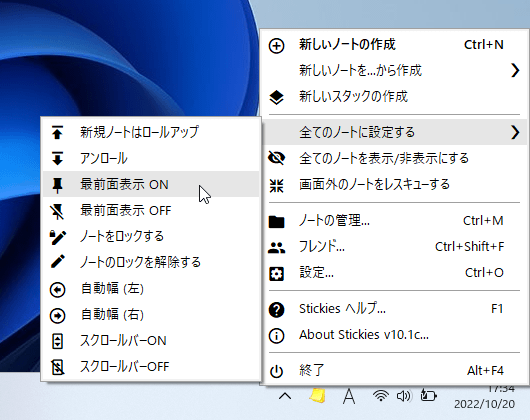
<11> タイトルバーの右クリックメニュー「新規ノートはロールアップ」から折り畳み表示
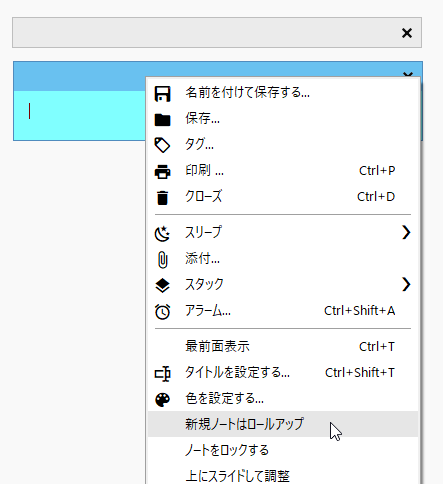
<12> ノートの管理画面のクローズメニューから削除した付箋を復元
<13> タイトルバーの右クリックメニュー「アラーム」からアラームを設定
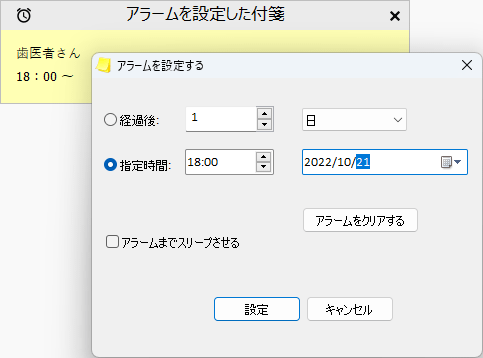
<14> タイトルバーの右クリックメニュー「スリープ」⇒「カスタマイズ」からスリープの詳細設定
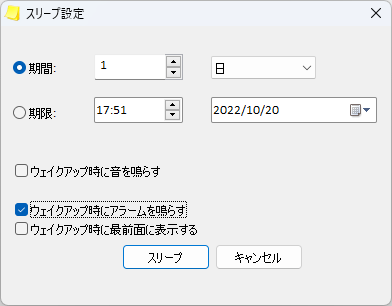
<15> 設定画面のネットワークメニューからネットワークの有効/無効を切り替え
<16> 掲載しているスクリーンショットのバージョン情報